在使用 Excel 进行数据录入等操作时,大家都知道,默认情况下,按下回车键之后,光标会自动往下移动。但在一些特定的使用场景中,出于某些实际需求,我们可能希望按下回车键后,光标能够自动往右移动。其实,要实现这样的改变,操作并不复杂,下面就为大家详细介绍具体的操作步骤。
首先,打开 Excel 软件后,点击位于左上角的【文件】选项,接着,在弹出的菜单中选择【选项】这一项,点击后会弹出 “Excel 选项” 对话框。
然后,在 “Excel 选项” 对话框中找到【高级】选项卡,并点击它切换到对应的设置页面。在这个页面里,我们可以看到高级设置选项,接着找到【编辑选项】板块。
在【编辑选项】板块中,有一个【按 Enter 键后移动所选内容】的选项,我们需要勾选这个选项前面的复选框,勾选之后,在其下方就会出现 “方向” 的设置栏,在这里,我们将方向设置为 “向右” 就可以啦。
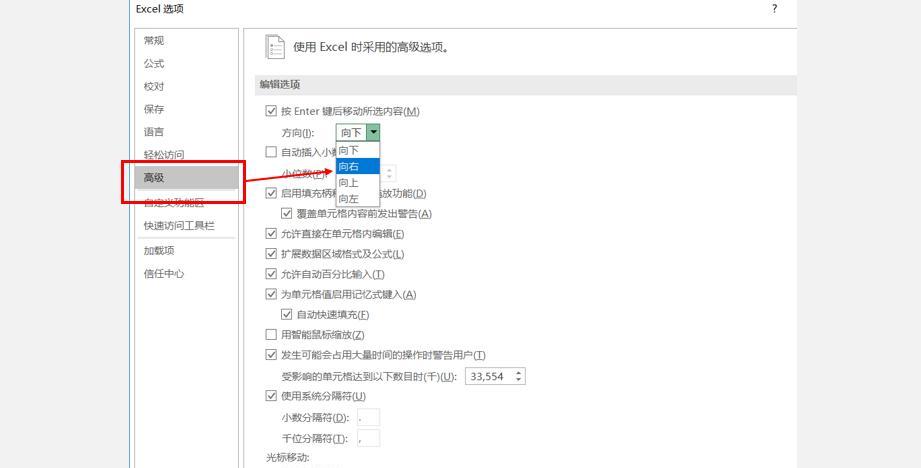
通过以上这样简单的操作,就能成功更改Enter键的移动方向了,以后在 Excel中按下回车键时,光标就会按照我们设置的向右方向进行移动,满足特定的使用需求,方便我们更高效地进行数据录入和编辑等操作。希望这个小技巧能对大家有所帮助。


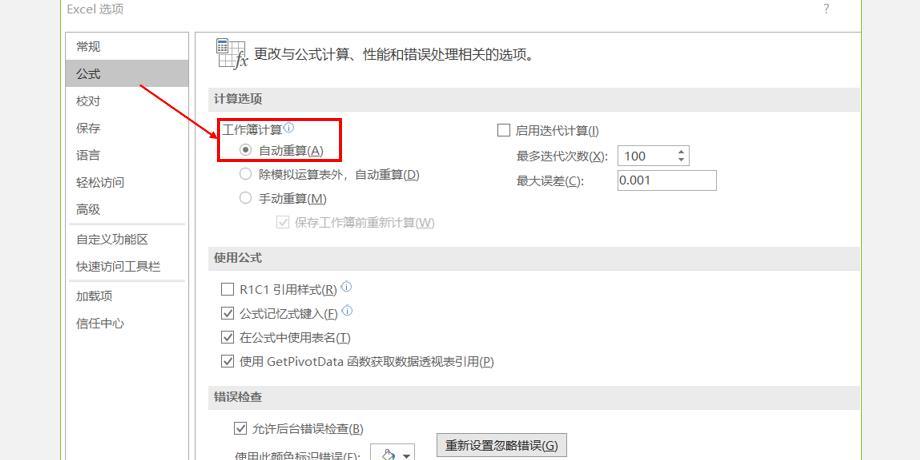
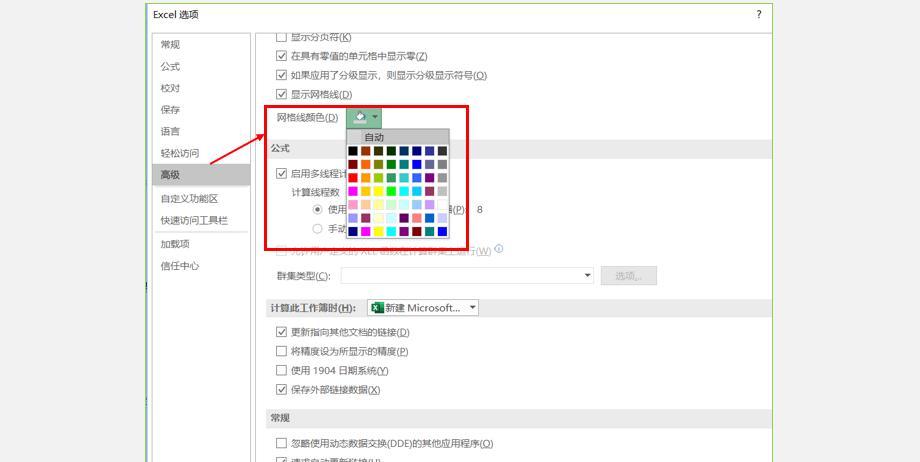

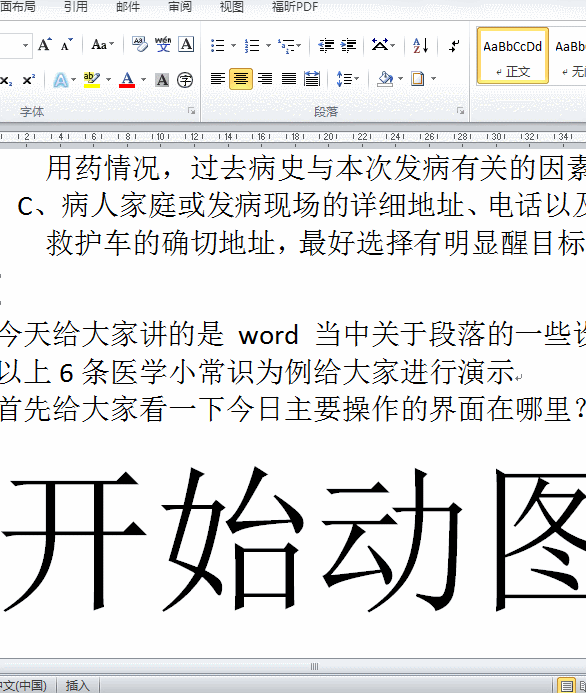
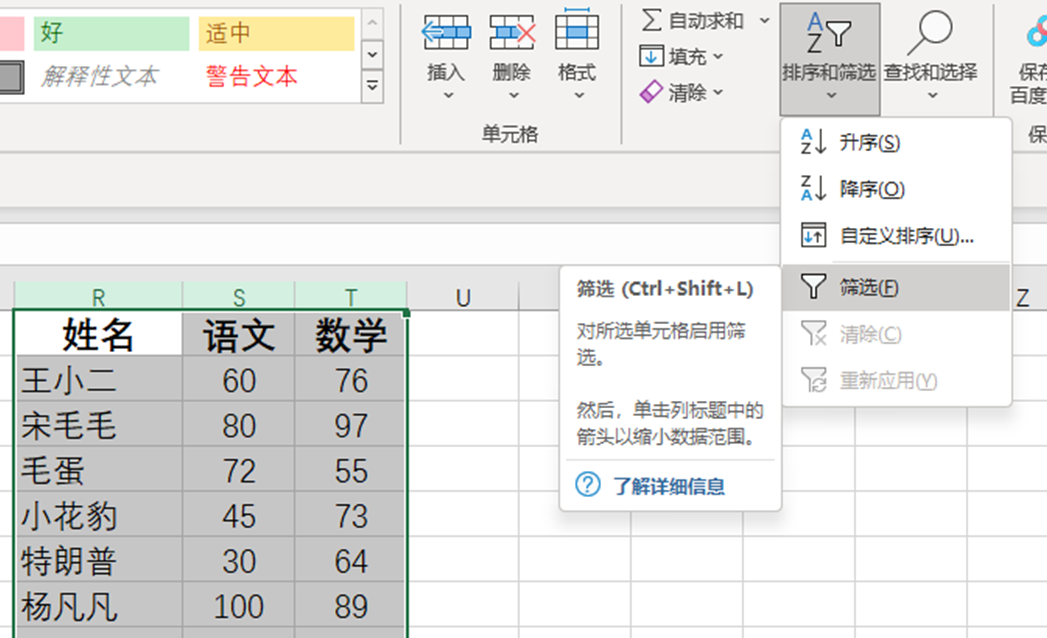

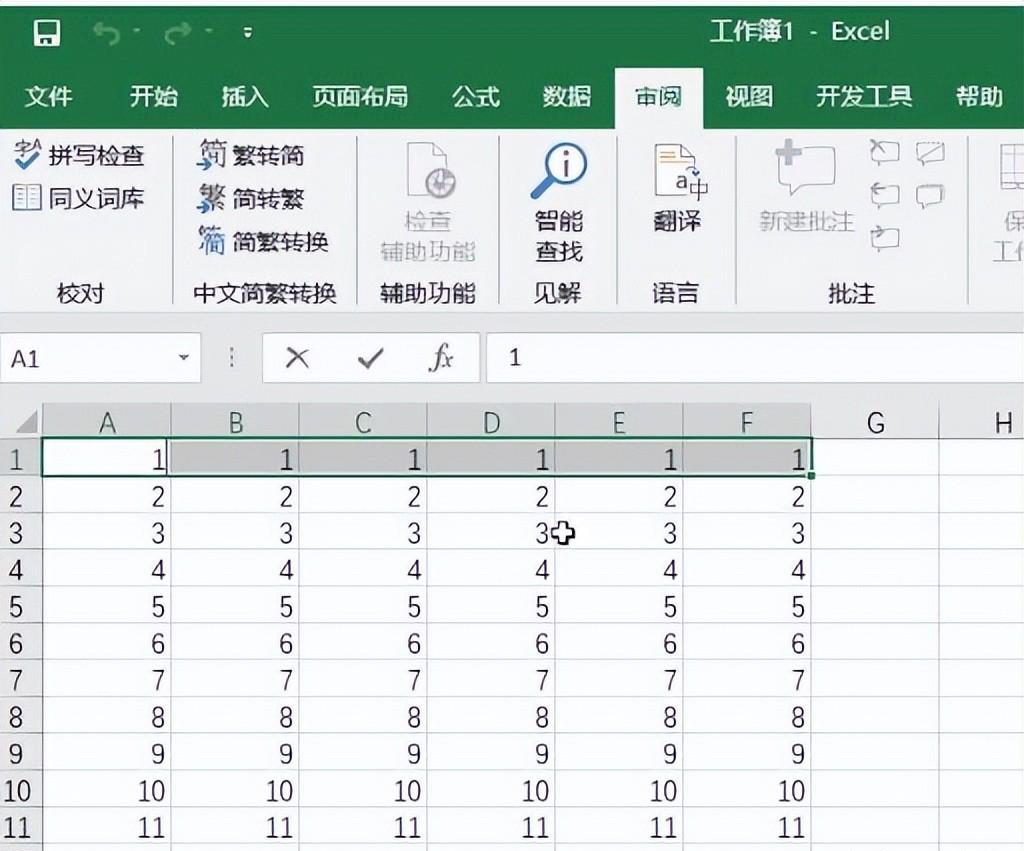
评论 (0)